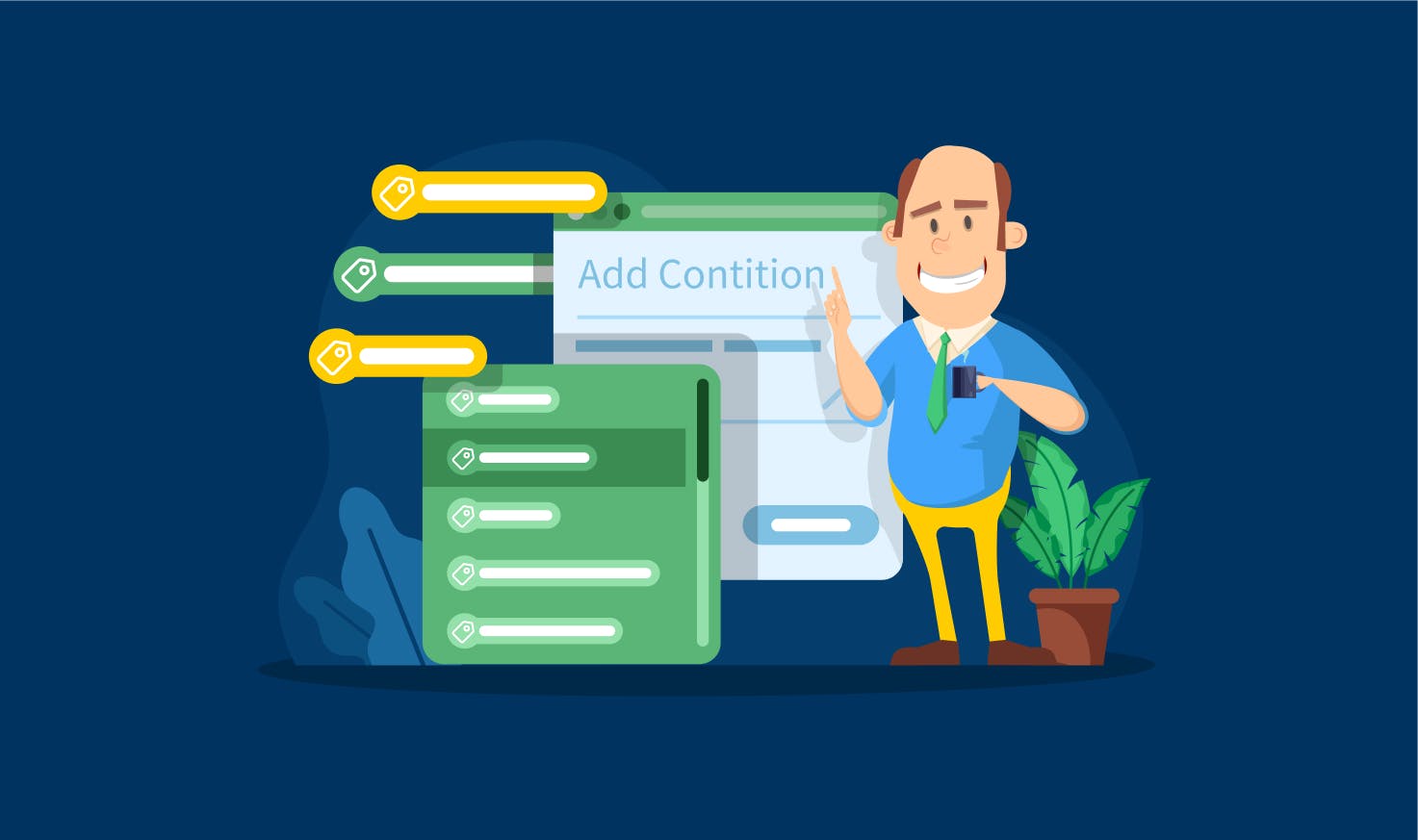
Viele Steuer- und Buchhaltungsexperten in unserer Community wünschten sich die Möglichkeit, eine Pipeline für verschiedene Kundentypen zu verwenden. Zum Beispiel, um eine Pipeline (Beispiel: 1040 Steuererklärungen) sowohl für neue als auch für wiederkehrende Kunden zu verwenden, da die Stufen des Prozesses die gleichen sind, aber die Aufgaben und Aktionen für diese Kunden sich unterscheiden können.
Um mehr Anpassungen zu ermöglichen, freuen wir uns, bedingte Automatisierungen zu veröffentlichen, die auf der Grundlage von Konto-Tags ausgelöst werden. Mit Tags können Sie „WENN-DANN“-Regeln erstellen, die verschiedene Automatisierungen für verschiedene Kundentypen innerhalb einer Pipeline ausführen:
Beispiel: WENN das Konto den Tag „Neukunde“ hat, DANN senden Sie ein Auftragsschreiben für Neukunden. Für Konten ohne diese Markierung wird diese Automatisierung nicht ausgeführt.
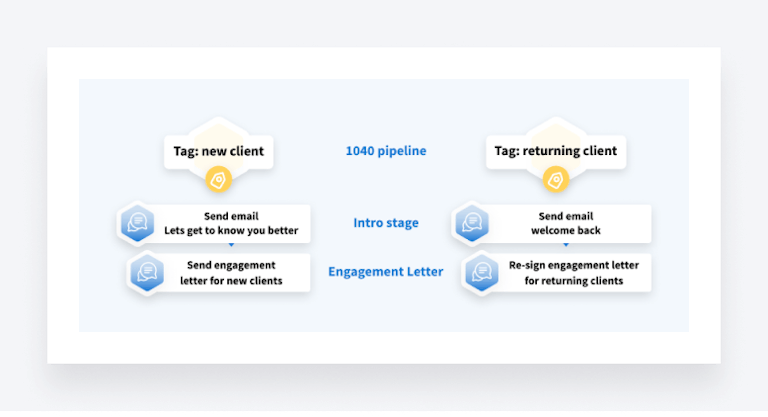
Ein anderes Beispiel: WENN das Konto die Markierung „CC STMT“ hat, DANN wird eine Nachricht mit Kundenaufgaben zum Hochladen von Auszügen gesendet. Für Konten ohne diese Markierung wird diese Automatisierung nicht ausgeführt.
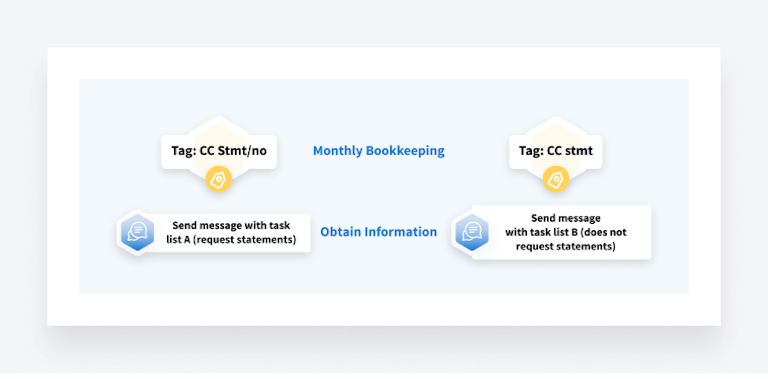
Und so weiter – die Anpassungsmöglichkeiten sind endlos.
Sie können nun alle Workflow-Automatisierungen bedingt machen, was Ihnen mehr Flexibilität bei der Erstellung kundenspezifischer Workflows gibt. In zukünftigen Veröffentlichungen werden wir die gleiche Funktionalität auch für ganze Stufen (bedingte Stufen) hinzufügen.
Lassen Sie uns anhand eines einfachen Beispiels in die „WENN-DANN“-Regeln eintauchen: 1040 Pipeline (Kunden in USA) für neue und wiederkehrende Kunden.
So funktionieren bedingte Automatisierungen
Bedingte Automatisierungen werden auf der Grundlage von Kontotags ausgelöst. Sie können mehrere identische Automatisierungen zu einer Stufe hinzufügen und anhand von Tags angeben, für welches Kundenkonto jede einzelne Automatisierung ausgelöst werden soll.
Nehmen wir an, wir möchten verschiedene E-Mails an verschiedene Kundentypen senden: neue und wiederkehrende Kunden. Wir möchten neuen Kunden unser Unternehmen vorstellen und Stammkunden daran erinnern, was in dieser Steuersaison ansteht.
Gehen Sie dazu zu den Pipeline-Einstellungen und klicken Sie auf das Zahnradsymbol neben einer Automatisierung. Geben Sie in der Seitenleiste ein Tag an, welches diese Automatisierung auslösen soll.
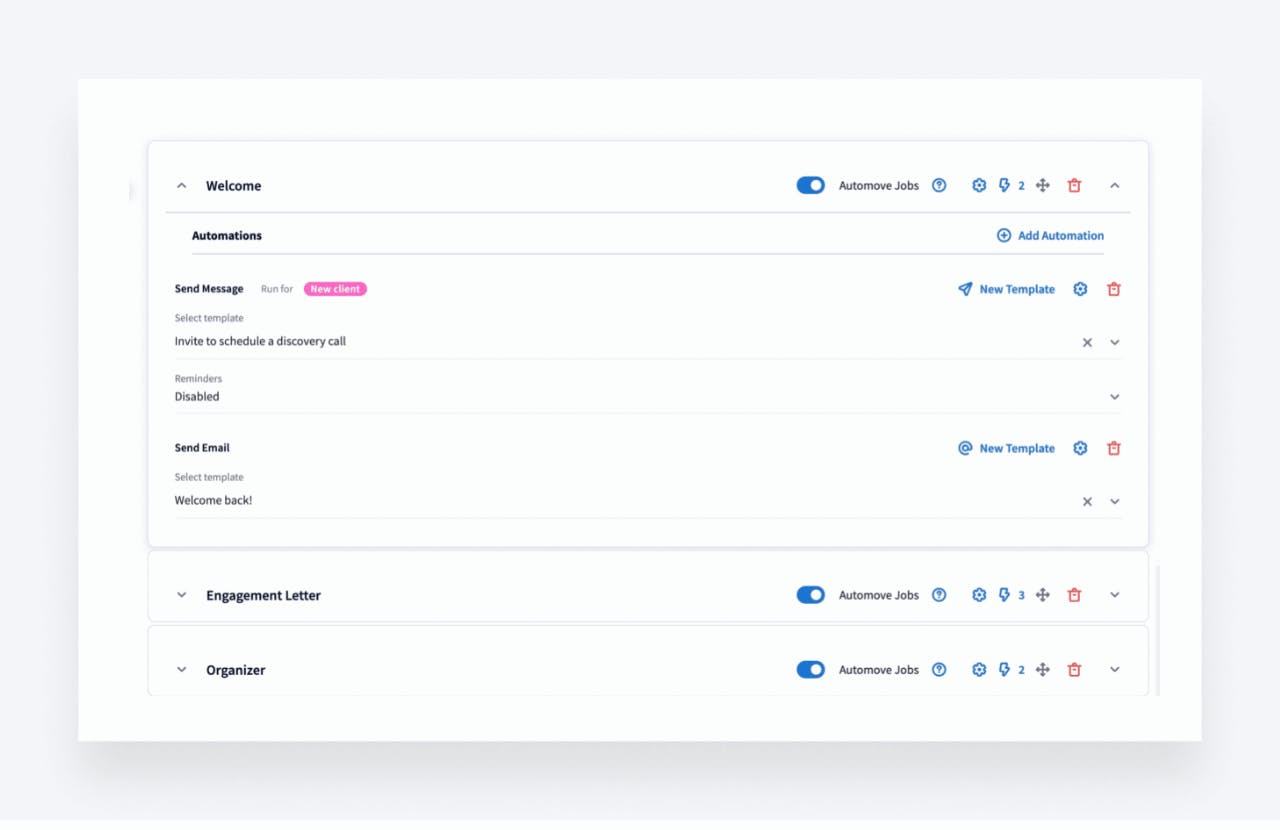
Beachten Sie: Wenn Sie in bedingten Automatisierungen mehrere Tags auswählen, müssen die Kundenkonten über alle diese Tags verfügen, damit die Automatisierung ausgelöst wird.
Um die Anwendung von Tags zu vereinfachen, haben wir auch die Automatisierung „Kontotags aktualisieren“ verbessert. Zuvor konnten Sie über die Automatisierung nur Tags HINZUFÜGEN. Diese Funktion wurde nun so erweitert, dass sie genauso funktioniert wie die Automatisierung „Kontozugang aktualisieren„: Sie können in jeder Stufe automatisch bestimmte Tags hinzufügen und entfernen oder alle Tags löschen, indem Sie „Vorhandene Kontotags löschen“ aktivieren.
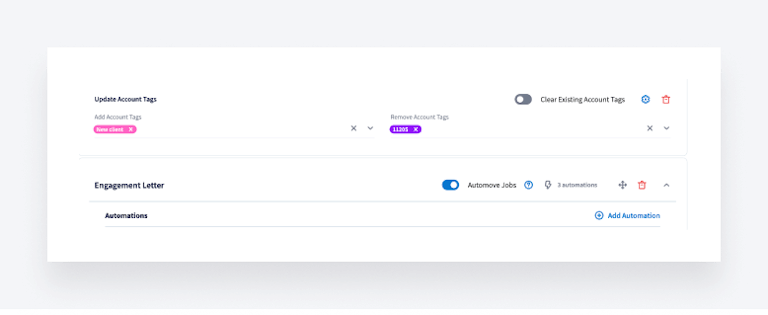
Zur Erinnerung: Wenn sich neue Kunden bei Ihnen anmelden, lösen Sie Automatisierungen wie „Tag hinzufügen: Neuer Kunde“ automatisch aus, zusätzlich zum Versand von Willkommens-E-Mails, Auftragsschreiben und mehr. In der letzten Stufe Ihrer Pipeline, wenn Sie mindestens einen Auftrag für das Kundenkonto abgeschlossen haben, können Sie die Tags automatisch aktualisieren, indem Sie „neuer Kunde“ entfernen und „wiederkehrender Kunde“ hinzufügen.
Weitere Ideen zur Verwendung von bedingten Automatisierungen
Sie können bedingte Automatisierungen auf viele verschiedene Arten verwenden. Hier sind ein paar Vorschläge des TaxDome-Teams:
WENN das Konto den Tag „Empfehlung“ hat, DANN senden Sie die Rechnung „Rabatt25“.
WENN das Konto den Tag „Neukunde“ hat, DANN senden Sie die Rechnung „Vorauszahlung“ zusammen mit einem Auftragsschreiben.
WENN das Konto den Tag „1065“ hat. DANN senden Sie einen Fragebogen für 1065-Kunden (Kunden in USA).
WENN das Konto den Tag „Verlängerung“ hat, DANN erstellen Sie eine Aufgabe „Verlängerung beantragen“.
WENN das Konto den Tag „Vorbereiter 1“ hat, DANN erstellen Sie eine Aufgabe mit der dem Vorbereiter 1 zugewiesenen Vorlage.
WENN das Konto den Tag „neuer Kunde“ hat, DANN entfernen Sie den Tag „neuer Kunde“ und fügen Sie den Tag „wiederkehrender Kunde“ in der Stufe „E-Filing“ hinzu.
Haben Sie noch andere „WENN-DANN“-Bedingungen im Kopf? Teilen Sie sie in unserer Community mit!
Was kommt als Nächstes?
Dies ist die erste von vielen kommenden Verbesserungen des Workflows. Erstens arbeiten wir daran, die Flexibilität von Auftragsplänen zu erhöhen. Derzeit werden Auftragszeitpläne mit der gleichen Vorlage und dem gleichen Zeitplan für alle Kundenkonten in einer Pipeline ausgelöst. Aufgrund des Feedbacks aus der Community wird dies nun geändert, damit jedes Kundenkonto innerhalb einer Pipeline unterschiedliche Auftragsvorlagen und unterschiedliche Zeitabstände haben kann.
Nach der Veröffentlichung werden wir ein Webinar mit Fragen und Antworten veranstalten, um Ihnen diese Änderungen zu erklären und Ihnen zu zeigen, wie Sie sie am besten in Ihrer Kanzlei nutzen können.
Die in dieser Veröffentlichung beschriebenen Bedingungen beziehen sich auf einzelne Automatisierungen, aber wir arbeiten daran, die gleichen “ Wenn-Dann“-Bedingungen auch für ganze Stufen hinzuzufügen.
Schließlich analysieren wir die Idee, Aufträge zwischen Pipelines zu verschieben. Schließen Sie sich unserer Community an und entdecken Sie die Neuigkeiten!
Und wenn Sie Ideen zur Verbesserung der Workflow-Automatisierung haben, können Sie diese gerne in unserem Feature Request Board teilen.

eBook wurde verschickt
Während ihrer Anfrage ist ein Fehler aufgetreten. Bitte versuchen Sie es später erneut



